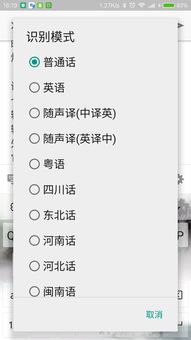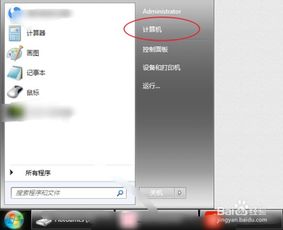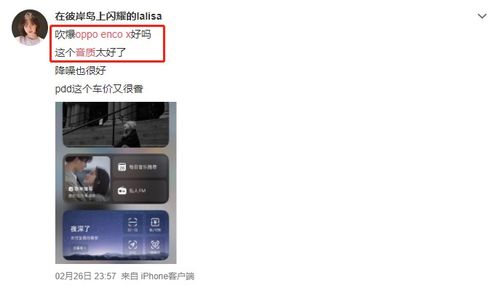vmvare上安装安卓系统,VMware平台下安卓系统安装与配置指南
时间:2025-08-06 来源:网络 人气:
你有没有想过,把安卓系统装在你的VMware虚拟机上,那感觉就像是在电脑里开了一个小型的安卓乐园呢?想象你可以在虚拟机里尽情地玩各种安卓游戏,安装各种应用,而且完全不用担心它会影响到你的主机系统。今天,就让我带你一步步走进这个神奇的安卓世界吧!
一、准备工作:选择合适的VMware版本
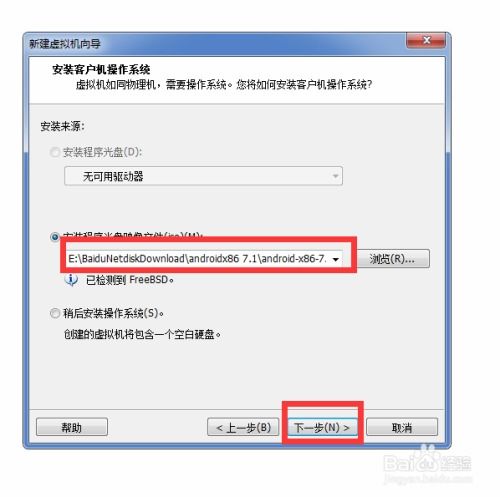
首先,你得有一个VMware软件。别急,这里不是要你掏钱买正版,毕竟谁的钱都不是大风刮来的。不过,免费的VMware Player版本已经足够我们使用了。下载并安装好VMware Player后,就可以开始你的安卓之旅了。
二、创建安卓虚拟机

1. 打开VMware Player,点击“创建新的虚拟机”。
2. 选择“安装操作系统”,然后点击“下一步”。
3. 在“安装程序光盘映像文件”中选择一个安卓系统的ISO镜像文件。这里推荐使用Android-x86项目提供的镜像,因为它们支持得比较好。
4. 根据提示填写虚拟机的名称、操作系统类型和版本等信息。
5. 设置虚拟机的内存大小。一般来说,2GB内存就足够了,但如果你打算在虚拟机里玩大型游戏,那么4GB或更多会更好。
6. 分配硬盘空间。这里建议选择“将虚拟硬盘存储为单个文件”,这样方便管理。硬盘大小根据你的需求来定,至少要保证能安装一个完整的安卓系统。
7. 点击“完成”,虚拟机创建完成。
三、安装安卓系统

1. 双击你刚刚创建的安卓虚拟机,启动它。
2. 在虚拟机窗口中,选择ISO镜像文件,然后点击“开启此虚拟机”。
3. 安卓系统开始启动,按照提示进行安装。安装过程中,可能会遇到一些问题,比如分辨率不正确、触摸板不工作等。这时,你可以尝试调整虚拟机的设置来解决。
4. 安装完成后,重启虚拟机,进入安卓系统。
四、优化虚拟机性能
1. 打开虚拟机设置,切换到“选项”页。
2. 在“高级”选项中,将“3D图形”设置为“软件渲染”。
3. 在“显示”选项中,调整分辨率和显示模式,以获得更好的显示效果。
4. 在“网络”选项中,选择合适的网络连接方式,比如桥接模式或NAT模式。
五、安装安卓应用
1. 打开安卓系统,进入Google Play商店。
2. 搜索并下载你喜欢的应用。
3. 点击“安装”,等待应用安装完成。
六、注意事项
1. 安卓虚拟机运行时会占用一定的系统资源,如果主机系统配置较低,可能会出现卡顿现象。
2. 安卓虚拟机不支持一些硬件加速功能,比如GPU加速等。
3. 安卓虚拟机中的应用和数据是独立的,不会影响到你的主机系统。
现在,你已经成功地在VMware上安装了安卓系统,是不是觉得自己的电脑瞬间高大上了呢?快来试试吧,相信你一定会爱上这个神奇的安卓乐园!
相关推荐
教程资讯
教程资讯排行